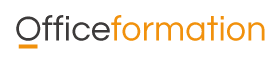Formation Microsoft Word 2016 (niveau Standard Entreprises)
En présentiel à Toulouse, ou en distanciel (France entière)(Moyenne des appréciations stagiaires.)
En résumé…
Maîtrisez votre traitement de textes Word, une bonne fois pour toutes !
Cette formation Word se déroule à Toulouse. Elle a pour objectif de permettre aux participants de maîtriser les fonctions essentielles du logiciel Microsoft Word pour une utilisation au quotidien simple et efficace : création de documents, mise en forme avancée des textes, intégration d’images dans les documents, création / insertion de tableaux chiffrés dans les courriers, , etc. L’objectif est de parvenir à créer rapidement et mettre en page facilement toutes sortes de documents tels que les courriers professionnels, rapports d’entreprise, mémoires, thèses, documents de communication, CV, etc.
Formation éligible CPF avec possibilité de passer la Certification TOSA Word pour attester de manière officielle et précise votre niveau de maîtrise de l’outil Word (option payante : 79€/pers)
Que devriez-vous être capable de réaliser à la fin de cette formation ?
Vous devriez être en mesure de :
- Créer des documents de type courriers, rapports, mémos, affiches, etc. avec une mise en page de qualité professionnelle
- Suivre une méthodologie de travail simple et efficace pour éviter de « se perdre » dans le logiciel
Pour cela, voici les domaines et compétences-clés que devriez maîtriser à l’issue de la formation :
Environnement et méthodes
Connaissance de l’environnement Word
Le candidat sait lancer l’application Word, il sait ce qu’est un document. Il reconnaît le ruban, la barre d’état et la barre d’accès rapide.
Le candidat sait effectuer les actions simples sur un classeur : ouvrir, enregistrer, imprimer.
Utilisation des documents Word
Le candidat est capable de se déplacer dans un document et d’atteindre une page précise. Il sait augmenter la taille de l’affichage à l’aide du Zoom. Il sait annuler et rétablir une action à l’aide des raccourcis claviers correspondants.
Mise en forme et mise en page
Mise en forme du texte
Le candidat sait exploiter la plupart des boutons de l’onglet Accueil pour effectuer la mise en forme élémentaire d’un texte. Il peut notamment choisir différents types de police, modifier la taille des caractères et les attributs d’un texte (gras, italique, souligné). Il est également capable de mettre des caractères en exposant ou en indice, et d’appliquer une couleur ou un surlignage au texte.
Mise en forme d’un paragraphe
Le candidat sait gérer l’alignement du texte d’un paragraphe (gauche, centré, droite, justifié). Il sait également augmenter et réduire le retrait d’un texte à l’aide des boutons du groupe Paragraphe.
Le candidat peut appliquer à un paragraphe un style prédéfini et appliquer à un document entier une mise en forme prédéfinie.
Mise en page et aperçu avant impression
Au niveau basique, le candidat sait choisir un format de papier ; il sait également afficher l’Aperçu avant impression pour obtenir une vue d’ensemble de son document.
Outils d’édition
Saisie et modification du texte
Le candidat sait copier, couper et coller du texte. Il sait reproduire une mise en forme à l’aide de l’outil pinceau ou modifier la casse d’un texte. Enfin, il est familier avec le correcteur orthographique et peut donc reconnaître une suggestion d’erreur, l’accepter ou la refuser.
Indentation de paragraphes
Le candidat peut insérer une liste numérotée ou une liste à puces.
Recherche dans un document
Le candidat est capable d’atteindre une page donnée dans un document et de lancer une recherche simple. Il peut déterminer les statistiques d’un document (nombre de pages, nombre de mots, nombre de signes).
Objets graphiques et tableaux
Insertion d’un tableau
Le candidat sait insérer un tableau. Il est capable de saisir dans différentes cellules. Il sait insérer et supprimer des lignes et des colonnes.
Insertion d’un objet graphique
Le candidat sait insérer un objet graphique (une forme ou une image). Il sait ensuite le redimensionner à l’aide des poignées. Enfin, il sait positionner l’objet dans la page à l’aide du bouton d’option de mise en page ou via les fonctions simples du Groupe Organiser que l’on retrouve sur différents onglets du ruban.
Que devez-vous maîtriser au préalable, pour pouvoir suivre correctement cette formation ?
- Etre parfaitement à l’aise dans l’environnement Windows ou Mac (maniement du clavier et de la souris, gestion des fichiers, gestion des menus et des fenêtres)
Comment allons-nous travailler ?
- Mode de formation : individuel exclusivement (formule Solo), en présentiel et/ou distanciel (suivant autorisations sanitaires gouvernementales)
- Formateur professionnel : spécialiste dans son domaine d’activité + expérience pédagogique de 3 ans minimum
- Pédagogie favorisant la mise en situation, avec alternance d’apports théoriques, exercices de découverte pas-à-pas, exercices d’application individualisé, cas pratiques de synthèse
- Entretien téléphonique en amont pour évaluer la maîtrise des pré-requis (complété si nécessaire par un audit plus approfondi mené directement par le formateur)
- Ouverture de la formation par un tour de table pour recenser les attentes spécifiques du participant
- Clôture par une séquence de Questions/Réponses + atelier d’exercices à la carte en fonction des points/difficultés soulevés en fin de formation
Comment allons-nous nous assurer que votre formation se déroule parfaitement (assimilation des connaissances, satisfaction générale…) ?
- Exercices d’application tout au long de la formation, avec correction individualisée
- Cas de synthèse réguliers pour valider l’assimilation des points-clés
- Mini-test oral ou mini-exercice en début de journée, pour valider les points-clés de la veille
- Remise d’un support de cours en fin de formation
- Questionnaire de satisfaction en fin de formation
- Remise d’une attestation de formation mentionnant les compétences-clés acquises (évaluation effectuée par le formateur)
- Un référent pédagogique et un référent administratif disponibles tout au long de la formation
Quels résultats obtenons-nous sur cette formation ?
- Moyenne des satisfactions stagiaires : 4,7 / 5
- Très Satisfaits : 25 sur 35 (71,4%)
Satisfaits : 10 sur 35 (28,6%)
Moyennement Satisfaits : 0 sur 35 (0%)
Insatisfaits : 0 sur 35 (0%)
Très Insatisfaits : 0 sur 35 (0%) - Moyenne des scores obtenus à la certification TOSA Word (depuis jan 2018) : 502/1000
- Meilleur score : 748 – Score le plus bas : 225
Programme
Domaine 1 : Environnement et Méthodes
Connaissance de l’environnement Word :
- Identifier la barre d’outils
- Accès rapide et la barre d’état
- Connaître les onglets les plus courants et leurs principales fonctions (Fichier, Accueil, Insertion, Création, Mise en Page)
- Sélectionner tout le texte d’un document
Utilisation des documents Word :
- Ouvrir et créer un document
- Enregistrer et imprimer un document
- Utiliser le zoom
- Se déplacer dans les pages d’un document
- Annuler et rétablir une action
Domaine 2 : Mise en forme et mise en page
Mise en forme du texte :
- Modifier les attributs d’un texte (gras, italique, souligné)
- Changer la taille des caractères
- Mettre des chiffres en exposant et en indice
- Utiliser les couleurs et le surlignage
Mise en forme d’un paragraphe :
- Aligner du texte (gauche, centré, droite, justifié)
- Modifier l’interligne
- Utiliser les styles courants
- Appliquer une mise en forme alliant thèmes et styles parmi celles proposées dans Word
Mise en page et aperçu avant impression :
- Choisir le format du papier et l’aperçu avant impression
Domaine 3 : Outils d'édition
Saisie et modification du texte :
- Déplacer du texte
- Couper, copier et coller du texte
Insérer des caractères spéciaux
- Reproduire une mise en forme
- Modifier la casse
- Reconnaître une suggestion d’erreur, l’accepter ou la refuser
Indentation de paragraphes :
- Utiliser les puces et numérotations simples Recherche dans un document :
- Lancer l’outil de recherche
- Atteindre une page du document
- Consulter les statistiques d’un document
Domaine 4 : Objets graphiques et tableaux
Insertion d’un tableau :
- Créer un tableau
- Saisir dans un tableau
- Sélectionner, insérer, supprimer, déplacer des lignes et de colonnes
Insertion d’un objet graphique :
- Insérer une image
- Insérer une forme simple
- Modifier la taille et le positionnement d’un objet graphique
Durée
2 jours (14h)
A qui est destinée cette formation ?
- A toute personne désirant s’initier à Word dans un but professionnel et/ou personnel
- Débutants sur Word ou Faux-débutants (personnes ayant manipulé Word par elles-mêmes, sans véritable méthode de travail, ni maîtrise de l’ensemble des outils de base)
- Commerciaux, Techniciens, Assistants de Direction, Responsables de services, Cadres dirigeants, Responsables d’Associations, Etudiants, Retraités, …
- A tous ceux qui n’utilisent pas encore – ou peu – Word, et qui veulent maîtriser, en quelques jours, les méthodes et techniques indispensables pour créer des documents de travail de manière professionnelle (… et sans « bidouille » !)
Dates
Dates à la carte : toutes nos formations se déroulent exclusivement en individuel. Nous ne proposons plus de formation collective. De ce fait, le planning de formation est à définir librement, en fonction des disponibilités respectives de l’apprenant et du formateur.
Services Premium
- Bloquez vos dates de manière sure : pas de mauvaises surprises, nos dates sont garanties !
- Repartez avec un support de cours professionnel offert à la fin de votre formation
- Ne restez pas seul.e : 5 questions / réponses par emails pendant un an pour vous assister
- Choisissez votre mode de formation : en présentiel ou en distanciel (suivant recommandations sanitaires gouvernementales)
- Lieu de la formation :
chez Office Formation (Parc Technologique du Canal – Toulouse-Ramonville St Agne)
ou directement dans votre entreprise avec une formation sur-site (service gratuit à Toulouse, et avec supplément sur la Haute-Garonne 31 et la région Sud-Ouest)
Tarifs
Mini groupe (non disponible actuellement)
300€ / jour
Durée : 2 jours
Coût du stage : 600€
Solo
450€ / jour
Durée : 1 à 2 jours
Coût du stage : à partir de 450€
Groupe privé
800€ / jour
Durée : 1 à 3 jours
Coût du stage : à partir de 800€
Délai d'accès
Délai d'accès moyen : entre 1 et 3 semaines
Les places étant limitées, nous vous conseillons de vous pré-inscrire le plus tôt possible (option de pré-inscription valable gratuitement pendant une semaine).
Accessibilité
Notre centre se situe au 1er étage sans ascenseur. Des solutions de compensation aux difficultés d’accès peuvent être proposées gratuitement (formation sur site ou à domicile, formation en distanciel, location d'une salle accessible aux personnes à mobilité réduite…).
Par ailleurs, quel que soit votre situation d’handicap, merci de nous prévenir au minimum 60 jours à l’avance, pour que nous puissions étudier et réunir toutes les ressources nécessaires pour adapter nos formations aux spécificités de votre handicap.
Ces formations pourraient vous intéresser…
Formation ludique
C’est une formation ludique avec de la mise en pratique qui permet d’assimiler les différentes fonctions du logiciel.
M.B.